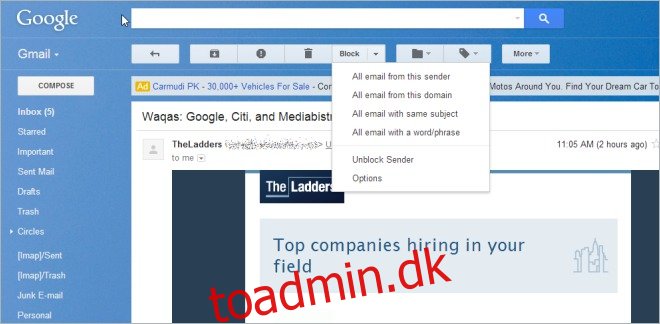Spam er et almindeligt problem, vi alle står over for. Hver dag modtager vi snesevis eller måske hundredvis af spammy-e-mails, der gør vores liv online surt. Selvom Gmail er ret god til at blokere spam, havde intet fungeret specielt for mig, før jeg gav Block Sender et skud. Denne praktiske lille udvidelse til Google Chrome gør blokering af Gmail-spam stadig nemmere, og den er også ret let. Med et enkelt klik kan du forhindre, at spam nogensinde kommer fra den samme afsender eller endda et domænenavn. Block Sender tilbyder i øjeblikket sine brugere fire abonnementsplaner, hvor den gratis mulighed kun kan blokere 10 e-mails i alt. Hvis du har brug for ubegrænset blokering, fungerer Premium Planen for $4,99/måned eller $29/år bare fint.
Block Sender er en meget nyttig Chrome-udvidelse, der kan konfigureres inden for et par minutter. Den tilbyder en bred vifte af indstillinger og lader dig administrere din blokeringsliste på en separat skærm. Når den er downloadet og installeret, kan du finde en ‘Bloker’-knap over den besked, du læser (ved siden af Arkiver og Slet), ved at klikke, som giver dig mulighed for øjeblikkeligt at markere e-mailen som spam, og den vil aldrig dukke op i din indbakke igen.
Bloker afsender tilbyder flere muligheder, end du måske ved, du havde brug for til at blokere spam. For eksempel kan du blokere alle e-mails fra samme afsender, samme emne eller samme domænenavn. Derudover kan du også blokere spam, der indeholder et bestemt ord eller en bestemt sætning. Og hvis du har brug for at fjerne en afsender fra blokeringslisten, kan du gøre det ved at trykke på Fjern blokering af afsender.
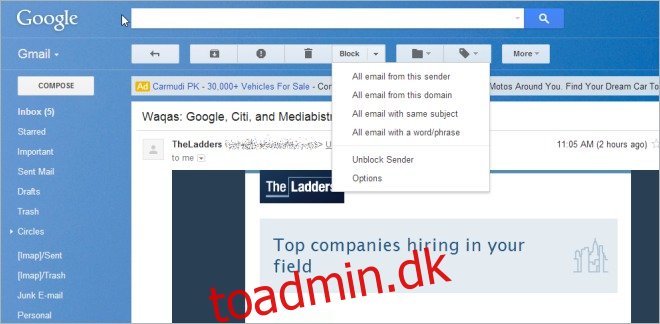
Når du blokerer en spam-e-mail, beder Bloker afsender om din bekræftelse, klik på ‘Ja’ for at fortsætte.
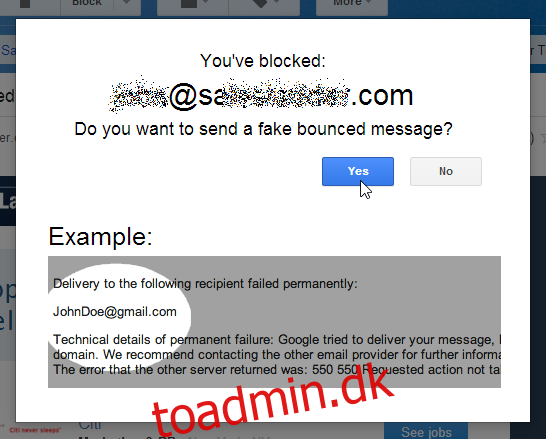
Du skal også aktivere indstillingen Canned Response i Gmail Labs. Hvis du ikke er sikker på, hvor du kan finde denne mulighed, beder Bloker afsender dig automatisk om det ved at klikke på ‘Gå til Labs-side’.
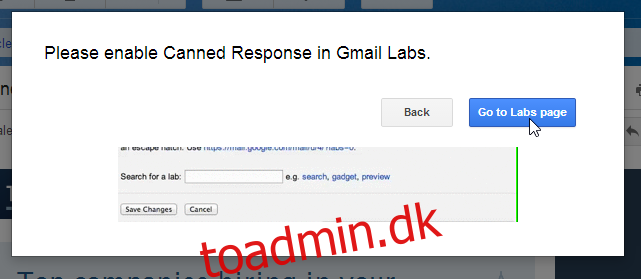
Som nævnt tidligere, lader Bloker afsender dig konfigurere en række forskellige indstillinger fra dens indstillinger-skærm. For eksempel kan du angive blokeringsknappens standardhandling (blokering via specifik afsender, hjemmeside eller emnelinje), samt skifte en indstilling til at sende falske afviste beskeder tilbage til afsenderen. Du kan også angive, hvad der skal ske med den blokerede besked (smidt i papirkurven eller arkiveret), og aktivere en fortryd-handling for den blokerede besked og angive en kort periode, hvor du kan fortryde en handling. Du kan også se dine eksisterende blokke ved at klikke på listen over blokerede fra sidebjælken.
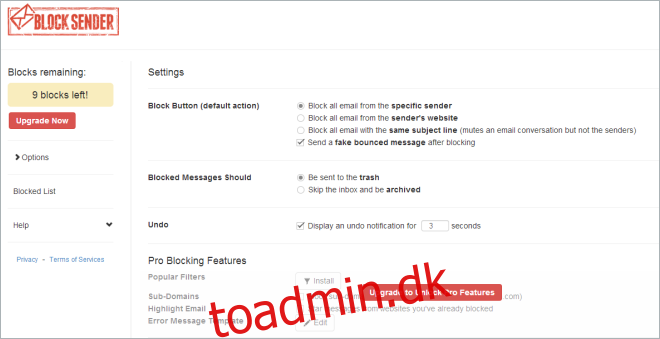
Installer Block Sender fra Chrome Webshop